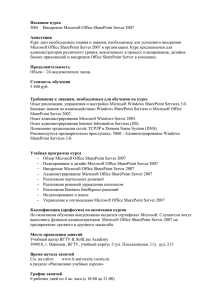Руководства по созданию лабораторий тестирования
advertisement
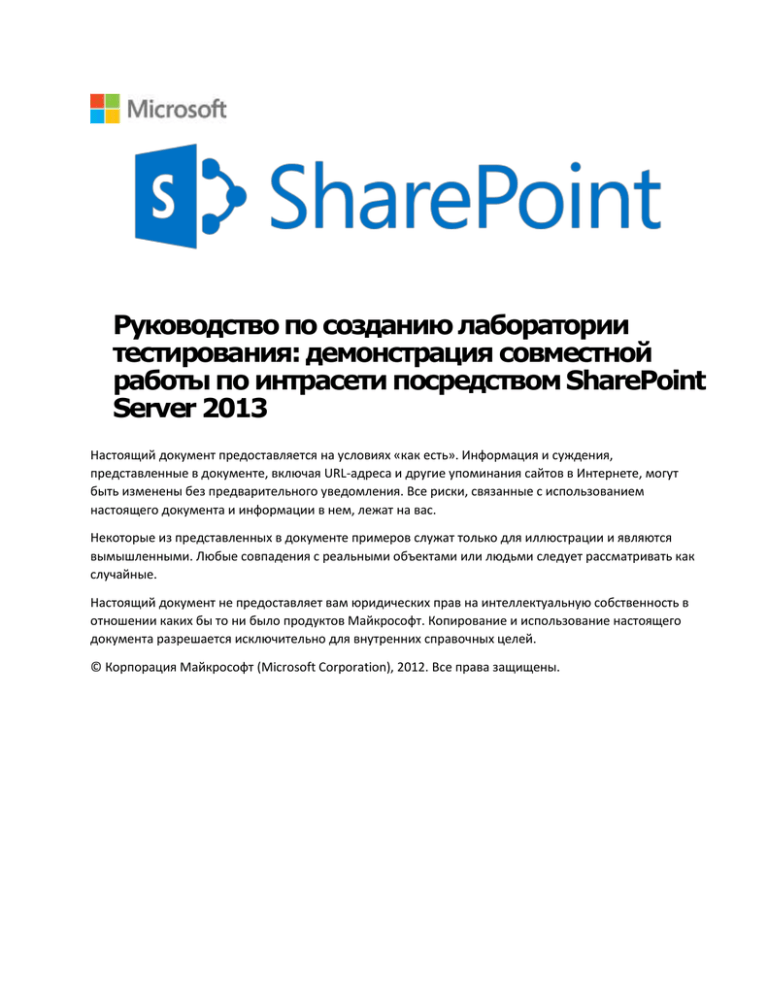
Руководство по созданию лаборатории тестирования: демонстрация совместной работы по интрасети посредством SharePoint Server 2013 Настоящий документ предоставляется на условиях «как есть». Информация и суждения, представленные в документе, включая URL-адреса и другие упоминания сайтов в Интернете, могут быть изменены без предварительного уведомления. Все риски, связанные с использованием настоящего документа и информации в нем, лежат на вас. Некоторые из представленных в документе примеров служат только для иллюстрации и являются вымышленными. Любые совпадения с реальными объектами или людьми следует рассматривать как случайные. Настоящий документ не предоставляет вам юридических прав на интеллектуальную собственность в отношении каких бы то ни было продуктов Майкрософт. Копирование и использование настоящего документа разрешается исключительно для внутренних справочных целей. © Корпорация Майкрософт (Microsoft Corporation), 2012. Все права защищены. Руководство по созданию лаборатории тестирования: демонстрация совместной работы по интрасети посредством SharePoint Server 2013 ноябрь 2012 г Руководство по созданию лаборатории тестирования: демонстрация совместной работы по интрасети посредством SharePoint Server 2013 Джеймс Моури (James Morey) Корпорация Майкрософт Дата публикации: июль 2012 г. Дата обновления: ноябрь 2012 г. Применимо к: SharePoint Server 2013 Аннотация. В этом документе содержится краткое введение в SharePoint Server 2013 и пошаговые инструкции по настройке и демонстрации функций совместной работы в интрасети SharePoint Server 2013 на основе руководства по созданию лаборатории тестирования трехуровневой фермы SharePoint Server 2013 (Возможно, на английском языке). В документе не приведено описание процессов установки и настройки SharePoint Server 2013 в пилотной или производственной среде. Дополнительные сведения см. в статье Установка и развертывание SharePoint 2013. Дата Описание 28 ноября 2012 г. Документ обновлен в связи с выпуском SharePoint Server 2013 с использованием стандартного текста, графических элементов и разделов. 5 августа 2012 г. Добавлены стандартный текст, ссылки на ресурсы SharePoint Server 2013 и сообщества. Удалены ссылки на ознакомительное программное обеспечение. 16 июля 2012 г. Первая публикация © Корпорация Майкрософт (Microsoft Corporation), 2012. Все права защищены. Чтобы представить свои комментарии по этому документу или запросить дополнительную информацию по данным возможностям, обратитесь в рабочую группу по серверным продуктам и Microsoft Office (itspdocs@microsoft.com). Стр. 2 Руководство по созданию лаборатории тестирования: демонстрация совместной работы по интрасети посредством SharePoint Server 2013 ноябрь 2012 г Содержание Содержание ......................................................................................................................................................3 Введение ..........................................................................................................................................................3 Руководства по созданию лабораторий тестирования ....................................................................................4 Краткое содержание руководства ................................................................................................................5 Обзор лаборатории тестирования ................................................................................................................5 Требования к оборудованию и программному обеспечению ...........................................................................6 Шаги настройки лаборатории тестирования функции совместной работы по интрасети SharePoint Server 2013 .......7 Шаг 1. Настройка лаборатории тестирования трехуровневой фермы SharePoint Server 2013 ............................7 Шаг 2. Настройка функций совместной работы по интрасети на компьютере APP1 ..........................................7 Шаг 3. Демонстрация функций совместной работы по интрасети на компьютере APP1 ................................... 15 Моментальный снимок конфигурации ............................................................................................................... 17 Дополнительные ресурсы ................................................................................................................................ 17 Введение Microsoft® SharePoint® 2013 упрощает совместную работу пользователей. Благодаря продуктам SharePoint 2013 вы и сотрудники вашей организации можете настраивать вебсайты для совместного использования с другими пользователями, управлять документами на всем протяжении их жизненного цикла, а также публиковать отчеты, помогающие принимать обоснованные решения. Продукты SharePoint 2013 включают в себя SharePoint 2013 Foundation и SharePoint 2013 Server. SharePoint Server 2013 обладает следующими возможностями: Сайты. Обеспечивает единую инфраструктуру для всех веб-сайтов организации. Позволяет сотрудникам совместно использовать документы, осуществлять вместе с партнерами управление проектами и публиковать информацию для клиентов. Сообщества. Предоставляет великолепные инструменты для совместной работы и сотрудничества, а также единую платформу для управления ими. Облегчает пользователям обмен идеями и позволяет работать совместно наиболее удобным для них образом. Составные элементы. Предоставляет инструменты и компоненты для создания бизнесрешений, основанных на принципе «сделай сам». С их помощью создаются решения, не требующие написания кода и позволяющие быстро реагировать на потребности организации. Контент. Упрощает управление контентом. Предоставляет настраиваемые инструменты для обеспечения соответствия требованиям «в фоновом режиме» (обладающие такими возможностями, как поддержка типов документов, политики хранения и автоматическая сортировка контента), обеспечивая пользователям возможность работать естественным для них образом в среде Microsoft Office. © Корпорация Майкрософт (Microsoft Corporation), 2012. Все права защищены. Чтобы представить свои комментарии по этому документу или запросить дополнительную информацию по данным возможностям, обратитесь в рабочую группу по серверным продуктам и Microsoft Office (itspdocs@microsoft.com). Стр. 3 Руководство по созданию лаборатории тестирования: демонстрация совместной работы по интрасети посредством SharePoint Server 2013 ноябрь 2012 г Анализ. Предоставляет всем сотрудникам доступ к информации баз данных, отчетам и бизнес-приложениям. Помогает находить информацию, способствующую принятию правильных решений. Поиск. Повышает упорядоченность информации. Уникальное сочетание надежности, точности и релевантности помогает пользователям находить информацию и контактные данные, необходимые им для выполнения своей работы. Дополнительные сведения о Microsoft SharePoint Server 2013 см. на информационном сайте по SharePoint 2013 (Возможно, на английском языке) и в разделе SharePoint 2013 для ИТспециалистов. Руководства по созданию лабораторий тестирования Руководства по созданию лабораторий тестирования (TLG) от корпорации Майкрософт представляют собой набор документов с пошаговым описанием настройки и демонстрации технологий или продукта Майкрософт в стандартизированной среде лаборатории тестирования; лаборатории основаны на общей базовой конфигурации, которая напоминает упрощенную интрасеть и сеть Интернет. Руководства по лабораториям тестирования являются модульными, расширяемыми и наращиваемыми, что позволяет настраивать сложные решения, состоящие из нескольких продуктов. Эти руководства упрощают изучение информации о продуктах, технологиях и решениях, так как позволяют получить крайне важный опыт самостоятельного построения таких систем и работы с ними. Дополнительные сведения см. в статье о руководствах по созданию лабораторий тестирования (Возможно, на английском языке) по адресу http://microsoft.com/testlabguides. Стек руководств по лабораториям тестирования представляет собой набор зависимых руководств, которые (при условии начала настройки с нижней части стека) позволяют создать значимую конфигурацию лаборатории тестирования. Данное руководство является заключительным верхним руководством в следующем стеке: © Корпорация Майкрософт (Microsoft Corporation), 2012. Все права защищены. Чтобы представить свои комментарии по этому документу или запросить дополнительную информацию по данным возможностям, обратитесь в рабочую группу по серверным продуктам и Microsoft Office (itspdocs@microsoft.com). Стр. 4 Руководство по созданию лаборатории тестирования: демонстрация совместной работы по интрасети посредством SharePoint Server 2013 ноябрь 2012 г Краткое содержание руководства В этом документе приведено описание процесса настройки нескольких веб-приложений и семейств веб-сайтов для сайтов групп, личных сайтов и контента интрасети. В нем также демонстрируются базовые возможности поиска в лаборатории тестирования, созданной на основе руководства по созданию лаборатории тестирования трехуровневой фермы SharePoint Server 2013 (Возможно, на английском языке). Инструкции по настройке вебприложений для контента интрасети, сайтов групп и личных сайтов в документе схожи с приведенными на технической схеме Корпоративный портал с сайтами на основе путей для SharePoint Server 2013. Важно! Следующие инструкции относятся к настройке лаборатории тестирования SharePoint Server 2013 с использованием минимального числа компьютеров. Отдельные компьютеры необходимы для разделения служб, предоставляемых по сети, и точного представления требуемых функциональных возможностей. Данная конфигурация разработана не для того, чтобы отразить рекомендуемую или желаемую конфигурацию для реальной сети предприятия. Эта конфигурация, включая соответствующие IP-адреса и все другие параметры, разработана только для использования в рамках отдельной сети лаборатории тестирования. Попытки адаптации этой конфигурации лаборатории тестирования для ее использования при пилотном или производственном развертывании могут привести к возникновению проблем в области конфигурации системы и ее функциональности. Обзор лаборатории тестирования В этой лаборатории тестирования функции совместной работы по интрасети SharePoint Server 2013 в трехуровневой ферме развертываются в следующей конфигурации: Один компьютер с именем DC1, работающий под управлением Windows® Server® 2008 R2 Enterprise Edition, настроенный как контроллер домена интрасети, сервер службы доменных имен (DNS-сервер), DHCP-сервер и корневой центр сертификации (ЦС) предприятия. Один рядовой сервер интрасети с именем SQL1, работающий под управлением Windows Server 2008 R2 Enterprise Edition и настроенный как сервер баз данных SQL. © Корпорация Майкрософт (Microsoft Corporation), 2012. Все права защищены. Чтобы представить свои комментарии по этому документу или запросить дополнительную информацию по данным возможностям, обратитесь в рабочую группу по серверным продуктам и Microsoft Office (itspdocs@microsoft.com). Стр. 5 Руководство по созданию лаборатории тестирования: демонстрация совместной работы по интрасети посредством SharePoint Server 2013 ноябрь 2012 г Один рядовой сервер интрасети с именем APP1, работающий под управлением Windows Server 2008 R2 Enterprise Edition и настроенный как сервер приложений SharePoint Server 2013. Один рядовой сервер интрасети с именем WFE1, работающий под управлением Windows Server 2008 R2 Enterprise Edition и настроенный как интерфейсный веб-сервер SharePoint. Один клиентский компьютер под управлением ОС Windows 7 Корпоративная или Максимальная с именем CLIENT1. Лаборатория тестирования SharePoint Server 2013 состоит из одной подсети с именем Corpnet (10.0.0.0/24), моделирующей частную интрасеть. Компьютеры подключены к подсети Corpnet с помощью концентратора или коммутатора. См. следующий рисунок. Требования к оборудованию и программному обеспечению Следующие компоненты лаборатории тестирования являются обязательными: Диск продукта или файлы для Windows Server 2008 R2. Диск продукта или файлы для Windows 7. Диск продукта или файлы для Microsoft SQL Server 2012 или Microsoft SQL Server 2008 R2. Диск продукта или файлы для SharePoint Server 2013. © Корпорация Майкрософт (Microsoft Corporation), 2012. Все права защищены. Чтобы представить свои комментарии по этому документу или запросить дополнительную информацию по данным возможностям, обратитесь в рабочую группу по серверным продуктам и Microsoft Office (itspdocs@microsoft.com). Стр. 6 Руководство по созданию лаборатории тестирования: демонстрация совместной работы по интрасети посредством SharePoint Server 2013 ноябрь 2012 г Четыре компьютера, отвечающие минимальным требованиям Windows Server 2008 R2 Enterprise Edition к оборудованию. Один компьютер, соответствующий минимальным требованиям ОС Windows 7 Корпоративная (или Максимальная) к оборудованию. Шаги настройки лаборатории тестирования функции совместной работы по интрасети SharePoint Server 2013 Для настройки лаборатории тестирования функции совместной работы по интрасети SharePoint Server 2013 необходимо выполнить следующие шаги. 1. Настройка лаборатории тестирования трехуровневой фермы SharePoint Server 2013. 2. Настройка функций совместной работы по интрасети на компьютере APP1. 3. Демонстрация функций совместной работы по интрасети на компьютере APP1. Примечание Вы должны войти в систему в качестве члена группы администраторов домена или члена группы администраторов на каждом компьютере для выполнения задач, описанных в этом руководстве. Если вам не удается завершить какую-либо задачу при входе в систему в качестве члена группы администраторов, попробуйте выполнить эту задачу, войдя в систему с использованием учетной записи члена группы администраторов домена. В следующих разделах приводится подробное описание действий по выполнению этих шагов. Шаг 1. Настройка лаборатории тестирования трехуровневой фермы SharePoint Server 2013 Настройте лабораторию тестирования трехуровневой фермы SharePoint Server 2013 с помощью процедур, описанных в руководстве по созданию лаборатории тестирования с трехуровневой фермой SharePoint Server 2013 (Возможно, на английском языке). Шаг 2. Настройка функций совместной работы по интрасети на компьютере APP1 При выполнении этой процедуры осуществляется установка функций совместной работы по интрасети SharePoint Server 2013 на компьютер APP1. Функции совместной работы по интрасети, демонстрируемые в этом руководстве, используют четыре отдельных пула приложений, в которых размещаются четыре веб-приложения, для разделения различных частей логической архитектуры сайтов. 1. Веб-приложение 1 — размещение только веб-сайта Центра администрирования. Это веб-приложение создано при выполнении предыдущего шага. © Корпорация Майкрософт (Microsoft Corporation), 2012. Все права защищены. Чтобы представить свои комментарии по этому документу или запросить дополнительную информацию по данным возможностям, обратитесь в рабочую группу по серверным продуктам и Microsoft Office (itspdocs@microsoft.com). Стр. 7 Руководство по созданию лаборатории тестирования: демонстрация совместной работы по интрасети посредством SharePoint Server 2013 ноябрь 2012 г 2. Веб-приложение 2 — размещение различных общих приложений-служб, которые обеспечивают функционирование различных компонентов, представленных в этом руководстве. Это веб-приложение создано при выполнении предыдущего шага. 3. Веб-приложение 3 — размещение опубликованного контента интрасети. Этот контент будет представлен в трех семействах веб-сайтов. Данное вебприложение создается при выполнении этого шага. 4. Веб-приложение 4 — размещение контента сайтов групп и личных сайтов. Сайты групп будут представлены в трех семействах веб-сайтов. Данное вебприложение создается при выполнении этого шага. Порядок создания самозаверяющего сертификата сервера 1. Установите подключение к APP1 в диспетчере служб IIS. 2. В режиме просмотра возможностей дважды щелкните Сертификаты сервера. 3. В области действий щелкните Создать самозаверенный сертификат. 4. В мастере Создание самозаверенного сертификата сервера введите «Сертификат сервера Contoso» в поле, а затем нажмите кнопку ОК, чтобы создать сертификат сервера. 5. Этот сертификат необходимо скопировать на компьютер WFE1. Активация DNS для веб-приложений 1. В диспетчере DNS на компьютере DC1 выберите узел constoso.com в области Узлы прямого просмотра. 2. В правой панели диспетчера DNS щелкните правой кнопкой мыши и выберите команду Создать узел (A или AAAA). 3. В диалоговом окне Новый узел введите «intranet» в поле Имя. 4. Введите 10.0.0.3 в поле IP-адрес. 5. Нажмите кнопку Добавить узел. 6. Повторите шаги 2–5 для значений «teams» и «my» в поле Имя. Создание веб-приложения «Личные сайты» 1. В разделе Управление приложениями на домашней странице веб-сайта Центра администрирования SharePoint выберите пункт Управление веб-приложениями. 2. На вкладке Веб-приложения в группе Участие ленты выберите Создать. 3. В разделе Веб-сайт IIS диалогового окна Создание нового веб-приложения выберите Создать веб-сайт IIS. 4. В поле Имя введите «Личные сайты» 5. В поле Порт введите «443». 6. В поле Заголовок узла введите «my.contoso.com». © Корпорация Майкрософт (Microsoft Corporation), 2012. Все права защищены. Чтобы представить свои комментарии по этому документу или запросить дополнительную информацию по данным возможностям, обратитесь в рабочую группу по серверным продуктам и Microsoft Office (itspdocs@microsoft.com). Стр. 8 Руководство по созданию лаборатории тестирования: демонстрация совместной работы по интрасети посредством SharePoint Server 2013 ноябрь 2012 г 7. В разделе Конфигурация безопасности выберите Да для параметра Использовать SSL. 8. В разделе Общедоступный URL-адрес убедитесь, что в поле URL-адрес указано значение «https://my.contoso.com». 9. В разделе Пул приложений выберите пункт Создать пул приложений и введите «Пул приложений 4» в поле Имя пула приложений. 10. В разделе Имя базы данных и проверка подлинности измените значение в поле Имя базы данных на «WSS_Content_ContosoMySites». 11. В разделе Программа улучшения качества ПО выберите Нет. 12. Нажмите кнопку ОК, чтобы создать веб-приложение. Создание веб-приложения «Опубликованный контент интрасети» 1. В разделе Управление приложениями на домашней странице веб-сайта Центра администрирования SharePoint выберите пункт Управление веб-приложениями. 2. На вкладке Веб-приложения в группе Участие ленты выберите Создать. 3. В разделе Веб-сайт IIS диалогового окна Создание нового веб-приложения выберите Создать веб-сайт IIS. 4. В поле Имя введите «Опубликованный контент интрасети». 5. В поле Порт введите «443». 6. В поле Заголовок узла введите «intranet.contoso.com». 7. В разделе Конфигурация безопасности выберите Да для параметра Использовать SSL. 8. В разделе Общедоступный URL-адрес убедитесь, что в поле URL-адрес указано значение «https://intranet.contoso.com». 9. В разделе Пул приложений выберите пункт Создать пул приложений и введите «Пул приложений 3» в поле Имя пула приложений. a. В разделе Выберите учетную запись безопасности для этого пула приложений выберите Настраиваемая, а затем выберите учетную запись в ферме. 10. В разделе Имя базы данных и проверка подлинности измените значение в поле Имя базы данных на «WSS_Content_Intranet». 11. В разделе Программа улучшения качества ПО выберите Нет. 12. Чтобы создать веб-приложение, нажмите кнопку ОК. Создание веб-приложения «Рабочие группы» 1. В разделе Управление приложениями на домашней странице веб-сайта Центра администрирования SharePoint выберите пункт Управление веб-приложениями. 2. На вкладке Веб-приложения в группе Участие ленты выберите Создать. 3. В разделе Веб-сайт IIS диалогового окна Создание нового веб-приложения выберите Создать веб-сайт IIS. 4. В поле Имя введите «Сайты групп». © Корпорация Майкрософт (Microsoft Corporation), 2012. Все права защищены. Чтобы представить свои комментарии по этому документу или запросить дополнительную информацию по данным возможностям, обратитесь в рабочую группу по серверным продуктам и Microsoft Office (itspdocs@microsoft.com). Стр. 9 Руководство по созданию лаборатории тестирования: демонстрация совместной работы по интрасети посредством SharePoint Server 2013 ноябрь 2012 г 5. В поле Порт введите «443». 6. В поле Заголовок узла введите «teams.contoso.com». 7. В разделе Конфигурация безопасности выберите Да для параметра Использовать SSL. 8. В разделе Общедоступный URL-адрес убедитесь, что в поле URL-адрес указано значение «https://teams.contoso.com». 9. В разделе Пул приложений выберите Использовать существующий пул приложений, а затем в списке выберите «Пул приложений 4». a. В разделе Выберите учетную запись безопасности для этого пула приложений выберите Настраиваемая, а затем выберите учетную запись в ферме. 10. В разделе Имя базы данных и проверка подлинности измените значение в поле Имя базы данных на «WSS_Content_Team1». 11. В разделе Программа улучшения качества ПО выберите Нет. 12. Нажмите кнопку ОК, чтобы создать веб-приложение. Создание баз данных контента для сайтов групп 1. На странице «Управление приложениями» в разделе Базы данных щелкните команду Управление базами данных контента. 2. В списке Веб-приложение на странице Базы данных контента выберите вебприложение https://teams.contoso.com. 3. Выберите базу данных контента WSS_Content_Team1. 4. В разделе Параметры вместимости базы данных на странице Управление параметрами базы данных контента введите «5» в поле Число сайтов, по достижении которого выдается предупреждение. 5. В поле Максимальное число сайтов, которое может быть создано в этой базе данных введите значение «6». 6. Нажмите кнопку ОК. 7. На странице Базы данных контента щелкните элемент Добавить базу данных контента. 8. В разделе Имя базы данных и проверка подлинности на странице Добавление базы данных контента введите «WSS_Content_Team2» в поле Имя базы данных. 9. В поле Число сайтов, по достижении которого выдается предупреждение раздела Параметры вместимости базы данных введите значение «5». 10. В поле Максимальное число сайтов, которое может быть создано в этой базе данных введите значение «6». 11. Нажмите кнопку ОК, чтобы создать базу данных контента. 12. На странице Базы данных контента щелкните базу данных WSS_Content_Team2. 13. На странице Управление параметрами базы данных контента в разделе Сведения о базе данных выберите Автономный в списке Состояние базы данных. 14. Нажмите кнопку ОК. © Корпорация Майкрософт (Microsoft Corporation), 2012. Все права защищены. Чтобы представить свои комментарии по этому документу или запросить дополнительную информацию по данным возможностям, обратитесь в рабочую группу по серверным продуктам и Microsoft Office (itspdocs@microsoft.com). Стр. 10 Руководство по созданию лаборатории тестирования: демонстрация совместной работы по интрасети посредством SharePoint Server 2013 ноябрь 2012 г 15. На странице Базы данных контента щелкните элемент Добавить базу данных контента. 16. На странице Добавление базы данных контента в разделе Имя базы данных и проверка подлинности введите «WSS_Content_Team3» в поле Имя базы данных. 17. В поле Число сайтов, по достижении которого выдается предупреждение раздела Параметры вместимости базы данных введите значение «5». 18. В поле Максимальное число сайтов, которое может быть создано в этой базе данных введите значение «6». 19. Нажмите кнопку ОК, чтобы создать базу данных контента. 20. На странице Базы данных контента щелкните базу данных WSS_Content_Team3. 21. На странице Управление параметрами базы данных контента в разделе Сведения о базе данных выберите Автономный в списке Состояние базы данных. 22. Нажмите кнопку ОК. Это приведет к переводу всех баз данных, за исключением WSS_Content_Team1, в автономное состояние. Создание шаблона квот для сайтов групп 1. На странице Управление приложениями в разделе Семейства веб-сайтов щелкните Определить шаблоны квот. 2. На странице Шаблоны квот в разделе Имя шаблона выберите Создать новый шаблон и укажите Личный сайт в списке Базовый шаблон. 3. В поле Имя нового шаблона введите «Сайты групп Contoso». 4. В разделе Ограничения дискового пространства введите «30000» в поле Максимальный объем дискового пространства, используемого сайтом и «20000» в поле Отправлять предупреждение по электронной почте по достижении следующего порога. 5. Нажмите кнопку ОК, чтобы создать шаблон. Создание семейств веб-сайтов групп на компьютере APP1 1. На странице Управление приложениями в разделе Семейства веб-сайтов щелкните Создание семейств веб-сайтов. 2. На странице Создание семейства веб-сайтов убедитесь, что в списке Вебприложение выбран элемент https://teams.contoso.com. 3. В разделе Название и описание в поле Название введите «Сайты групп». 4. В разделе Адрес веб-сайта выберите «/» в списке. 5. В разделах Главный администратор семейства веб-сайтов и Дополнительный администратор семейства веб-сайтов введите «User1» в соответствующих полях. 6. В разделе Шаблон квот выберите Сайты групп Contoso в списке Выберите шаблон квот. 7. Нажмите кнопку ОК, чтобы создать семейство веб-сайтов верхнего уровня. © Корпорация Майкрософт (Microsoft Corporation), 2012. Все права защищены. Чтобы представить свои комментарии по этому документу или запросить дополнительную информацию по данным возможностям, обратитесь в рабочую группу по серверным продуктам и Microsoft Office (itspdocs@microsoft.com). Стр. 11 Руководство по созданию лаборатории тестирования: демонстрация совместной работы по интрасети посредством SharePoint Server 2013 ноябрь 2012 г Это приведет к созданию семейства веб-сайтов верхнего уровня, в котором размещаются три сайта подразделений. Это семейство веб-сайтов создается в базе данных контента WSS_Content_Team1. 8. На странице Сайт верхнего уровня успешно создан нажмите кнопку ОК. 9. На странице Управление приложениями в разделе Семейства веб-сайтов щелкните Создание семейств веб-сайтов. 10. На странице Создание семейства веб-сайтов убедитесь, что в списке Вебприложение выбран элемент https://teams.contoso.com. 11. В разделе Название и описание в поле Название введите «Рабочая группа 1». 12. В разделе Адрес веб-сайта выберите «/sites/» в списке и введите «team1». 13. В разделах Главный администратор семейства веб-сайтов и Дополнительный администратор семейства веб-сайтов введите «User1» в соответствующих полях. 14. В разделе Шаблон квот выберите Сайты групп Contoso в списке Выберите шаблон квот. 15. Нажмите кнопку ОК, чтобы создать семейство веб-сайтов. Это семейство веб-сайтов создается в базе данных контента WSS_Content_Team1. 16. На странице «Сайт верхнего уровня успешно создан» нажмите кнопку ОК. 17. На странице Управление приложениями в разделе Базы данных щелкните команду Управление базами данных контента. 18. На странице Базы данных контента щелкните базу данных WSS_Content_Team2. 19. На странице Управление параметрами базы данных контента в разделе Сведения о базе данных выберите Готовность в списке Состояние базы данных. 20. Нажмите кнопку ОК. 21. На странице Базы данных контента щелкните базу данных WSS_Content_Team1. 22. На странице Управление параметрами базы данных контента в разделе Сведения о базе данных выберите Автономный в списке Состояние базы данных. 23. Нажмите кнопку ОК. 24. На странице Управление приложениями в разделе Семейства веб-сайтов щелкните Создание семейств веб-сайтов. 25. На странице Создание семейства веб-сайтов убедитесь, что в списке Вебприложение выбран элемент https://teams.contoso.com. 26. В разделе Название и описание в поле Название введите «Рабочая группа 2». 27. В разделе Адрес веб-сайта выберите «/sites/» и введите «team2». 28. В разделах Главный администратор семейства веб-сайтов и Дополнительный администратор семейства веб-сайтов введите «User1» в соответствующих полях. 29. В разделе Шаблон квот выберите Сайты групп Contoso в списке Выберите шаблон квот. 30. Нажмите кнопку ОК, чтобы создать семейство веб-сайтов. Это семейство веб-сайтов создается в базе данных контента WSS_Content_Team1. 31. На странице Сайт верхнего уровня успешно создан нажмите кнопку ОК. 32. На странице Управление приложениями в разделе Базы данных щелкните команду Управление базами данных контента. © Корпорация Майкрософт (Microsoft Corporation), 2012. Все права защищены. Чтобы представить свои комментарии по этому документу или запросить дополнительную информацию по данным возможностям, обратитесь в рабочую группу по серверным продуктам и Microsoft Office (itspdocs@microsoft.com). Стр. 12 Руководство по созданию лаборатории тестирования: демонстрация совместной работы по интрасети посредством SharePoint Server 2013 ноябрь 2012 г 33. На странице Базы данных контента щелкните базу данных WSS_Content_Team3. 34. На странице Управление параметрами базы данных контента в разделе Сведения о базе данных выберите Готовность в списке Состояние базы данных. 35. Нажмите кнопку ОК. 36. На странице Базы данных контента щелкните базу данных WSS_Content_Team2. 37. На странице Управление параметрами базы данных контента в разделе Сведения о базе данных выберите Автономный в списке Состояние базы данных. 38. Нажмите кнопку ОК. 39. На странице Управление приложениями в разделе Семейства веб-сайтов щелкните Создание семейств веб-сайтов. 40. На странице Создание семейства веб-сайтов убедитесь, что в списке Вебприложение выбран элемент https://teams.contoso.com. 41. В разделе Название и описание в поле Название введите «Рабочая группа 3». 42. В разделе Адрес веб-сайта выберите «/sites/» и введите «team3». 43. В разделах Главный администратор семейства веб-сайтов и Дополнительный администратор семейства веб-сайтов введите «User1» в соответствующих полях. 44. В разделе Шаблон квот выберите Сайты групп Contoso в списке Выберите шаблон квот. 45. Нажмите кнопку ОК, чтобы создать семейство веб-сайтов. Это семейство веб-сайтов создается в базе данных контента WSS_Content_Team1. 46. На странице Сайт верхнего уровня успешно создан нажмите кнопку ОК. 47. На странице Управление приложениями в разделе Базы данных щелкните команду Управление базами данных контента. 48. На странице Базы данных контента щелкните базу данных WSS_Content_Team1. 49. На странице Управление параметрами базы данных контента в разделе Сведения о базе данных выберите Готовность в списке Состояние базы данных. 50. Нажмите кнопку ОК. 51. На странице Базы данных контента щелкните базу данных WSS_Content_Team2. 52. На странице Управление параметрами базы данных контента в разделе Сведения о базе данных выберите Готовность в списке Состояние базы данных. 53. Нажмите кнопку ОК. Создание семейств личных сайтов на компьютере APP1 1. На домашней странице Центра администрирования SharePoint на компьютере APP1 в разделе Управление приложениями щелкните Создание семейств веб-сайтов. 2. На странице Создание семейства веб-сайтов убедитесь, что в списке Вебприложение выбран элемент https://my.contoso.com. 3. В разделе Название и описание в поле Название введите «Личные сайты». 4. В разделе Адрес веб-сайта выберите «/». 5. В разделе Выбор шаблона перейдите на вкладку Предприятие и выберите Узел личных сайтов. © Корпорация Майкрософт (Microsoft Corporation), 2012. Все права защищены. Чтобы представить свои комментарии по этому документу или запросить дополнительную информацию по данным возможностям, обратитесь в рабочую группу по серверным продуктам и Microsoft Office (itspdocs@microsoft.com). Стр. 13 Руководство по созданию лаборатории тестирования: демонстрация совместной работы по интрасети посредством SharePoint Server 2013 ноябрь 2012 г 6. В разделах Главный администратор семейства веб-сайтов и Дополнительный администратор семейства веб-сайтов введите «User1» в соответствующих полях. 7. В разделе Шаблон квот выберите Личный сайт в списке. 8. Нажмите кнопку ОК, чтобы создать семейство личных сайтов. Создание семейств веб-сайтов «Опубликованный контент интрасети» на компьютере APP1 1. На домашней странице Центра администрирования SharePoint на компьютере APP1 в разделе Управление приложениями щелкните Создание семейств веб-сайтов. 2. На странице Создание семейства веб-сайтов убедитесь, что в списке Вебприложение выбран элемент https://intranet.contoso.com. 3. В разделе Название и описание в поле Название введите «Интрасеть Contoso». 4. В разделе Адрес веб-сайта выберите «/». 5. В разделах Главный администратор семейства веб-сайтов и Дополнительный администратор семейства веб-сайтов введите «User1» в соответствующих полях. 6. Нажмите кнопку ОК, чтобы создать семейство веб-сайтов верхнего уровня. Это приведет к созданию семейства веб-сайтов верхнего уровня, в котором размещаются три сайта подразделений. 7. На странице Сайт верхнего уровня успешно создан нажмите кнопку ОК. Создание сайтов интрасети на компьютере CLIENT1 1. На компьютере CLIENT1 запустите Internet Explorer, введите «https://intranet.contoso.com/» в адресной строке и нажмите клавишу ВВОД. При появлении ошибки, связанной с SSL-сертификатом, нажмите кнопку Продолжить открытие этого веб-сайта. Эта ошибка может возникать при использовании самозаверяющего сертификата. 2. На странице интрасети Contoso щелкните Site Contents (Контент сайта) на панели быстрого запуска, а затем выберите New subsite (Создать дочерний сайт) на странице Site Contents. 3. На странице Создание сайта SharePoint в разделе Название и описание введите «Human Resources» в поле Название. 4. В разделе Адрес веб-сайта введите «hr» в поле URL-имя. 5. Нажмите кнопку Создать, чтобы создать новый сайт. Отобразится сайт «Human Resources» (Отдел кадров). 6. Введите «https://intranet.contoso.com/» в адресной строке Internet Explorer и нажмите клавишу ВВОД. 7. На странице интрасети Contoso щелкните Site Contents (Контент сайта) на панели быстрого запуска, а затем выберите New subsite (Создать дочерний сайт) на странице Site Contents. 8. На странице Создание сайта SharePoint в разделе Название и описание введите «Facilities» в поле Название. 9. В разделе Адрес веб-сайта введите «facilities» в поле URL-имя. © Корпорация Майкрософт (Microsoft Corporation), 2012. Все права защищены. Чтобы представить свои комментарии по этому документу или запросить дополнительную информацию по данным возможностям, обратитесь в рабочую группу по серверным продуктам и Microsoft Office (itspdocs@microsoft.com). Стр. 14 Руководство по созданию лаборатории тестирования: демонстрация совместной работы по интрасети посредством SharePoint Server 2013 ноябрь 2012 г 10. Нажмите кнопку Создать, чтобы создать новый сайт. Отобразится сайт «Facilities» (Производственные помещения). 11. Введите «https://intranet.contoso.com/» в адресной строке Internet Explorer и нажмите клавишу ВВОД. 12. На странице интрасети Contoso щелкните Site Contents (Контент сайта) на панели быстрого запуска, а затем выберите New subsite (Создать дочерний сайт) на странице Site Contents. 13. На странице Создание сайта SharePoint в разделе Название и описание введите «Purchasing» в поле Название. 14. В разделе Адрес веб-сайта введите «purchasing» в поле URL-имя. 15. Нажмите кнопку Создать, чтобы создать новый сайт. Отобразится сайт «Purchasing» (Закупки). Шаг 3. Демонстрация функций совместной работы по интрасети на компьютере APP1 При выполнении этой процедуры осуществляется демонстрация функций совместной работы по интрасети SharePoint Server 2013 на компьютере APP1. Функции совместной работы по интрасети, демонстрируемые в этом руководстве, используют четыре отдельных пула приложений, в которых размещаются четыре веб-приложения, для разделения различных частей логической архитектуры сайтов. Подтверждение наличия сайтов в интрасети с компьютера CLIENT1 1. На компьютере CLIENT1 введите «https://intranet.contoso.com/hr» в адресной строке Internet Explorer. При появлении ошибки, связанной с SSL-сертификатом, нажмите кнопку Продолжить открытие этого веб-сайта. Эта ошибка может возникать при использовании самозаверяющего сертификата. 2. При первом переходе на один из сайтов необходимо установить самозаверяющий SSL-сертификат. Для этого щелкните Ошибка сертификата на панели инструментов Internet Explorer. 3. Щелкните Просмотр сертификатов. 4. В диалоговом окне Сертификаты щелкните Установить сертификат. 5. В мастере импорта сертификатов нажмите кнопку Далее три раза. Мастер установит сертификат. Для компьютера CLIENT1 это необходимо сделать один раз. 6. При первом входе отображение страницы «Human Resources» может занять около минуты. 7. Откройте сайты «https://intranet.contoso.com/facilities» и «https://intranet.contoso.com/purchasing». Подтверждение наличия сайтов групп с компьютера CLIENT1 1. На компьютере CLIENT1 введите «https://teams.contoso.com/sites/team1» в адресной строке Internet Explorer. © Корпорация Майкрософт (Microsoft Corporation), 2012. Все права защищены. Чтобы представить свои комментарии по этому документу или запросить дополнительную информацию по данным возможностям, обратитесь в рабочую группу по серверным продуктам и Microsoft Office (itspdocs@microsoft.com). Стр. 15 Руководство по созданию лаборатории тестирования: демонстрация совместной работы по интрасети посредством SharePoint Server 2013 ноябрь 2012 г При появлении ошибки, связанной с SSL-сертификатом, нажмите кнопку Продолжить открытие этого веб-сайта. Эта ошибка может возникать при использовании самозаверяющего сертификата. 2. При первом входе отображение страницы «Рабочая группа 1» может занять около минуты. 3. Перейдите на страницы «https://teams.contoso.com/sites/team2» и «https://teams.contoso.com/sites/team3». Подтверждение наличия личных сайтов с компьютера CLIENT1 1. На компьютере CLIENT1 введите «https://my.contoso.com/» в адресной строке Internet Explorer. Для пользователя User1 будет создан личный сайт. Создание страницы может занять несколько минут. 2. Итоговый URL-адрес — «https://my.contoso.com/_layouts/15/start.aspx#/default.aspx». Демонстрация поиска на компьютере CLIENT1 1. На компьютере CLIENT1 введите «https://teams.contoso.com/sites/team1» в адресной строке Internet Explorer. 2. На домашней странице сайта рабочей группы 1 щелкните Site Contents (Контент сайта) на панели быстрого запуска, щелкните Страницы сайта на странице Site Contents, а затем щелкните Создать вики-страницу. 3. На странице Новый элемент введите «Более эффективное взаимодействие» в поле Новое имя страницы и щелкните Создать, чтобы создать новую страницу сайта. 4. Введите «Более эффективное взаимодействие начинается с сайтов Microsoft SharePoint» в поле и щелкните значок Сохранить и закрыть на ленте. Необходимо выполнить обход, прежде чем функция поиска найдет новую страницу. 5. В Центре администрирования на компьютере APP1 в разделе Управление приложениями щелкните Управление приложениями-службами. 6. На странице Приложения-службы щелкните Приложение службы поиска. 7. На странице Приложение службы поиска щелкните Источники контента на панели быстрого запуска. 8. На странице Управление источниками контента щелкните Локальные сайты SharePoint в списке источников контента. 9. На странице Изменение источника контента в разделе Начальные адреса убедитесь, что отображаются следующие URL-адреса: a. https://intranet.contoso.com b. https://my.contoso.com c. https://teams.contoso.com 10. В разделе Расписания обхода контента щелкните Создать расписание в области Полный обход. 11. В диалоговом окне Управление расписаниями нажмите кнопку ОК. 12. Щелкните Создать расписание в области Добавочный обход контента. © Корпорация Майкрософт (Microsoft Corporation), 2012. Все права защищены. Чтобы представить свои комментарии по этому документу или запросить дополнительную информацию по данным возможностям, обратитесь в рабочую группу по серверным продуктам и Microsoft Office (itspdocs@microsoft.com). Стр. 16 Руководство по созданию лаборатории тестирования: демонстрация совместной работы по интрасети посредством SharePoint Server 2013 ноябрь 2012 г 13. В диалоговом окне Управление расписаниями в области Настройки установите флажок Повторять в течение дня и введите значение «60» в поле Кажд. и значение «90» в поле Для. 14. Нажмите кнопку ОК, чтобы сохранить параметры. 15. На странице «Изменение источника контента» в разделе Начать полный обход контента установите флажок Начать полный обход этого источника контента и нажмите кнопку ОК, чтобы сохранить параметры обхода и начать полный обход. 16. На странице Управление источниками контента отображается процесс выполнения обхода. Для обновления страницы нажмите кнопку Обновить. По завершении обхода состояние изменится на «Бездействие». 17. По завершении обхода на компьютере CLIENT1 в адресной строке Internet Explorer введите «https://teams.contoso.com/sites/team1». 18. На домашней странице сайта рабочей группы 1 введите «proposal» в поле поиска и нажмите клавишу ВВОД. Моментальный снимок конфигурации На этом завершается создание лаборатории тестирования функции совместной работы по интрасети SharePoint Server 2013. Эту конфигурацию следует сохранить, чтобы в будущем можно было быстро вернуться к рабочей конфигурации, с помощью которой можно было бы тестировать другие руководства по созданию лабораторий тестирования SharePoint или расширения лабораторий тестирования, а также проводить свои собственные эксперименты и исследования. Для этого необходимо выполнить следующие действия: 1. На всех физических компьютерах и виртуальных машинах в лаборатории тестирования закройте все окна, а затем выполните нормальное завершение работы. 2. Если лаборатория тестирования основывается на виртуальных машинах, сохраните моментальные снимки каждой из машин и назовите эти снимки SP2013IntranetCollab. Если же лаборатория тестирования основывается на физических компьютерах, создайте образы дисков, чтобы сохранить конфигурацию лаборатории тестирования функции совместной работы по интрасети SharePoint Server 2013. Дополнительные ресурсы Дополнительные сведения о SharePoint Server 2013 см. на информационной веб-странице по SharePoint 2013 (Возможно, на английском языке) и в разделе SharePoint 2013 для ИТспециалистов. Чтобы представить авторам этого руководства свои отзывы и предложения по улучшению его содержания, отправьте сообщение по адресу itspdocs@microsoft.com. Чтобы представить свои вопросы по этой лаборатории тестирования или по SharePoint 2013, перейдите на форум по SharePoint 2013 для ИТ-специалистов. Список руководств по созданию лабораторий тестирования, связанных с данной лабораторией, или ее расширений, с помощью которых демонстрируются дополнительные возможности, см. на странице лаборатории тестирования SharePoint Server 2013 (Возможно, на английском языке) вики-сайта TechNet. © Корпорация Майкрософт (Microsoft Corporation), 2012. Все права защищены. Чтобы представить свои комментарии по этому документу или запросить дополнительную информацию по данным возможностям, обратитесь в рабочую группу по серверным продуктам и Microsoft Office (itspdocs@microsoft.com). Стр. 17 Руководство по созданию лаборатории тестирования: демонстрация совместной работы по интрасети посредством SharePoint Server 2013 ноябрь 2012 г Корпорация Майкрософт настоятельно рекомендует вам разрабатывать и публиковать содержимое своих собственных руководств по созданию лабораторий тестирования для SharePoint Server 2013 — на вики-сайте TechNet (например: Руководство по созданию лаборатории тестирования: демонстрация удаленного доступа для VPN (Возможно, на английском языке)) или на собственном форуме публикаций (например: Руководство по созданию лаборатории тестирования (часть 1) — демонстрация удаленного доступа к VPNсерверу с использованием протоколов TMG PPTP, L2TP/IPsec и SSTP (Возможно, на английском языке)). Если вы хотите публиковать свои руководства по созданию лабораторий тестирования на вики-сайте TechNet, см. документ о публикации серии публикаций в блоге по руководствам по созданию лабораторий тестирования (Возможно, на английском языке) для получения информации о типах контента, который может создаваться по этой теме, а также ссылок на соответствующие шаблоны и руководства. Список дополнительных руководств по созданию лабораторий тестирования от Майкрософт см. на странице Руководства по созданию лабораторий тестирования (Возможно, на английском языке) вики-сайта TechNet. © Корпорация Майкрософт (Microsoft Corporation), 2012. Все права защищены. Чтобы представить свои комментарии по этому документу или запросить дополнительную информацию по данным возможностям, обратитесь в рабочую группу по серверным продуктам и Microsoft Office (itspdocs@microsoft.com). Стр. 18